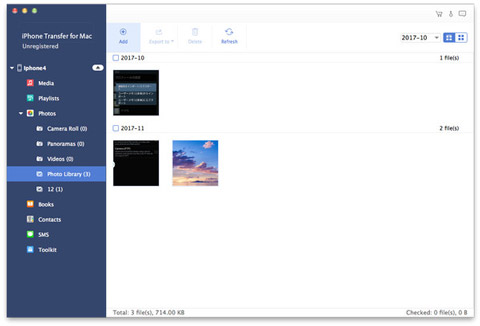Como transferir arquivos entre iPhone / iPod / iPad e Mac
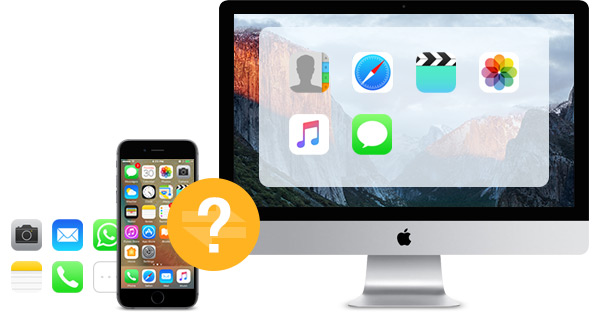
Mais do que nunca, o Mac e o iOS são os dispositivos populares que as pessoas adoram usar. Você pode encontrar o problema "Como transferir arquivos do iPhone / iPod touch / iPad para o Mac" ou "Como transferir arquivos do Mac para o iPhone / iPod touch / iPad". eu achei aquilo Tipard iPhone Transfer para Mac é uma ferramenta completa para transferir ou fazer backup dos arquivos dos dispositivos iOS do iPhone / iPod / iPad para o Mac. Devido ao iOS não é projetado para aceitar apenas todos os arquivos e você não tem as mesmas opções para abrir arquivos com aplicativos diferentes. Neste artigo, você saberá uma maneira essencial de mover arquivos de vários tipos para seus dispositivos iOS.
Guia passo a passo sobre como transferir arquivos do iPhone para o Mac
- Passo 1: Baixe e instale o software iPhone Transfer
- Passo 2: Conecte seu iPhone ao Mac
- Passo 3: Transferir vários arquivos do iPhone para o Mac
- Passo 4: Adicionar arquivos do Mac ao iPhone
- Etapa 5: Iniciar para exportar contatos para o computador
Como transferir arquivos do iPhone com o software iPhone Transfer
Baixe e instale o software iPhone Transfer
Após o download, basta clicar duas vezes no arquivo de instalação do iPhone Transfer e seguir as instruções para concluir a instalação. Depois disso, inicie o iPhone Transfer e a janela de registro aparecerá automaticamente. Você pode inserir o nome de usuário e a chave de registro corretos para concluir o registro ou pode simplesmente ignorar a etapa para tentar essa transferência do iPhone.
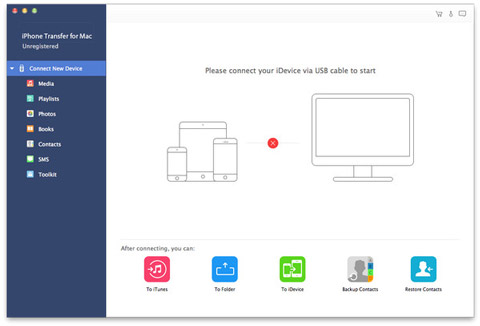
Conecte seu iPhone ao Mac
Conecte seu iPhone ao Mac através da linha de dados dedicados da Apple e, em seguida, você verá a seguinte imagem. Uma vez conectado, seu iPhone será reconhecido instantaneamente e as informações detalhadas sobre o seu dispositivo serão exibidas, incluindo tipo, capacidade, versão e número de série. Além disso, mostrará os valores de capacidade específicos dos diferentes arquivos do iPhone que foram tirados e o espaço disponível.
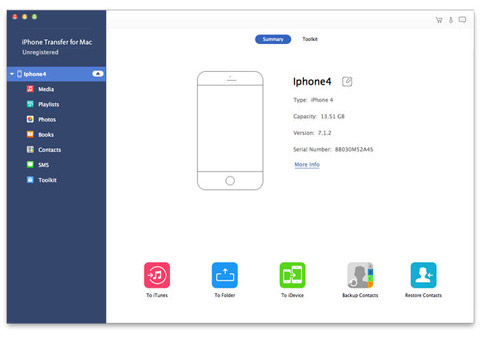
Transferir vários arquivos do iPhone para o Mac
No lado esquerdo da interface principal, você verá a lista de exibição, que mostrará os vários arquivos do iPhone em diferentes tipos. Você pode escolher livremente qualquer tipo de arquivo (música, filmes, programas de TV, Podcast, iTunes U, Toques, Livros, fotos / câmera, Memo de voz, Câmera, SMS e Contatos) para transferir para o seu Mac para segurança de arquivos ou outro uso.
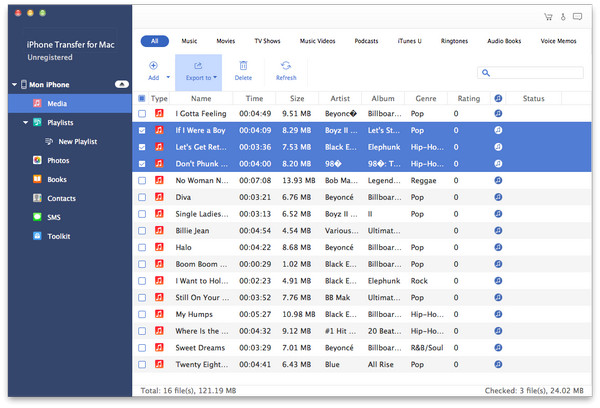
Adicionar arquivos do Mac ao iPhone
Além disso, este software iPhone Transfer suporta a transferência / backup de arquivos do Mac para o iPhone. Você só precisa clicar em qualquer tipo de arquivo mostrado na lista de exibição. Ele suporta que você adicione arquivos de vídeo / áudio / imagem / livro / toque do Mac ao iPhone facilmente.